コミュニケーションツールの『Discord』。
今回はDiscordサーバにロールを付与する方法をまとめます。
結論、簡単です。2つのステップでロール付与まで完了できます。
メンバーにロール付与すれば、チャンネルを制限できたり、リンクやファイル添付を制限できたり。
運営を円滑に進めるために、ロールを作っていきましょう。
ロールを作成する
今回は3つのロールを作成します。それぞれに @everyone でメンション権限の有無を設定します。
- Mentor(@everyone使える)
- Ninja(@everyone使えない)
- Hogosya(@everyone使えない)
ロールは「サーバ設定」から作ります。
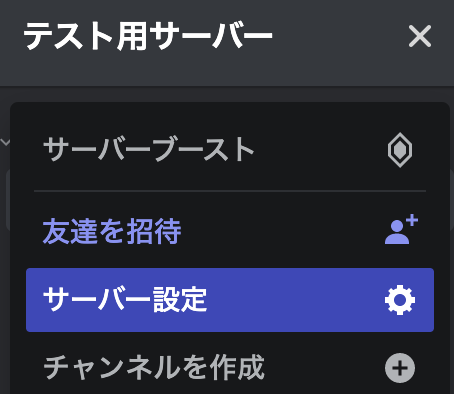
そして「ロール」画面で、「ロールを作成」ボタンから作っていきます。
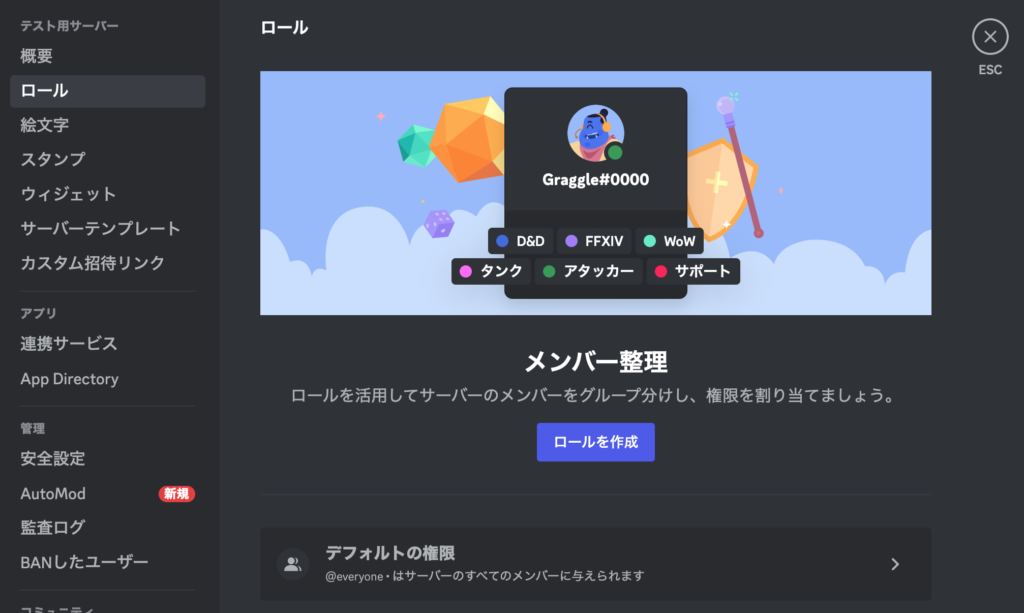
「ロールを編集」画面で、ロールの名前や色を変更します。
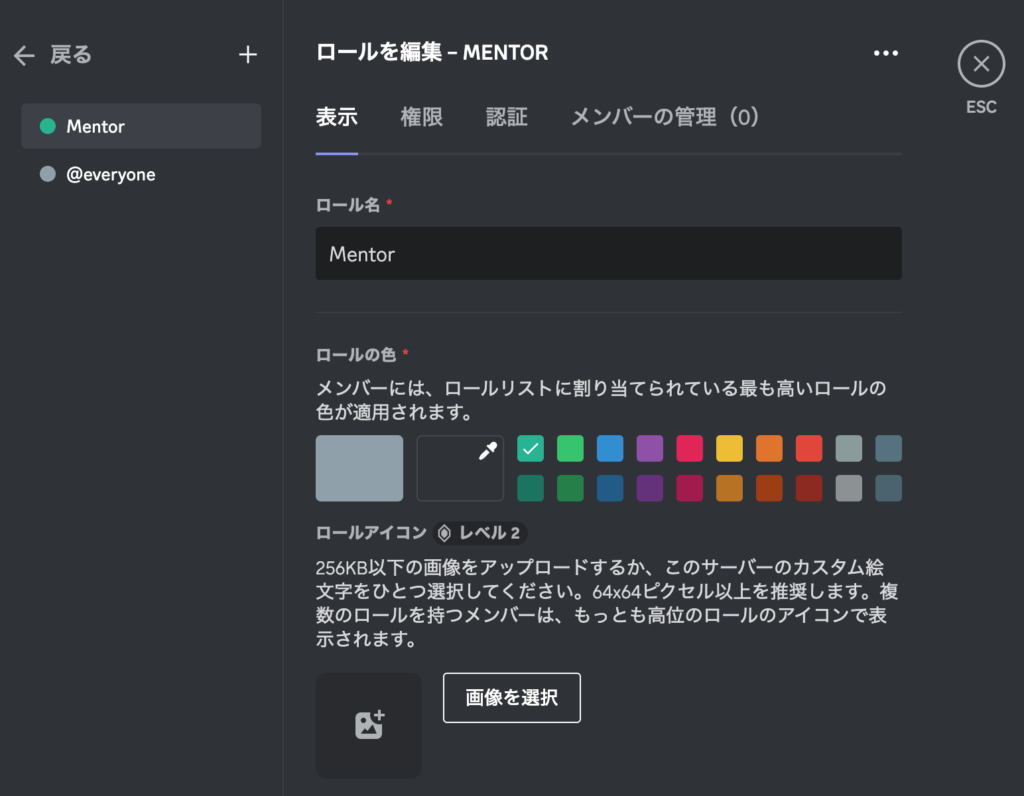
また「権限」タブで、メンバーのキック権限なども付与できます。
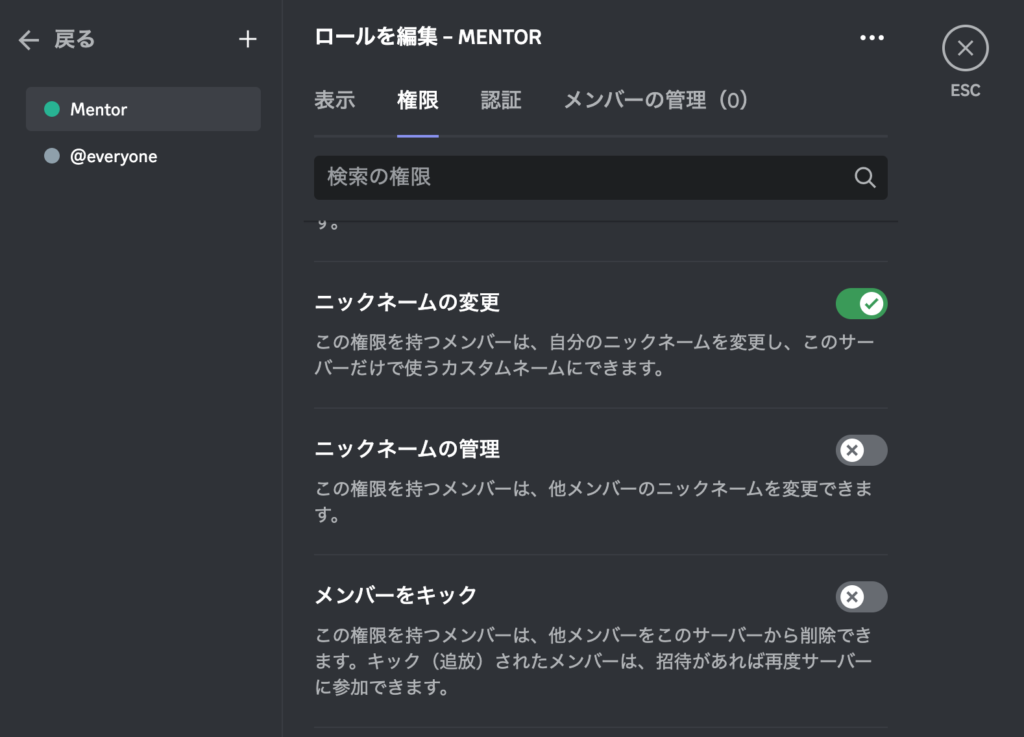
@everyoneなどの全体メンションを許可するかどうかは、下記で変更可能です。
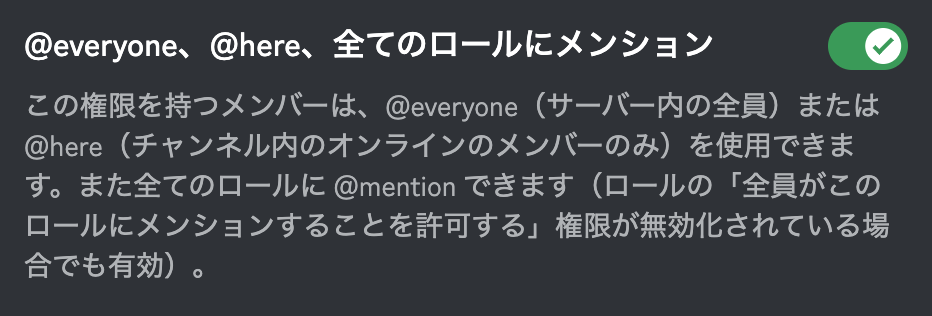
全て編集が終わったら、「変更を保存する」をクリックしましょう。

これでロールが作成できました。
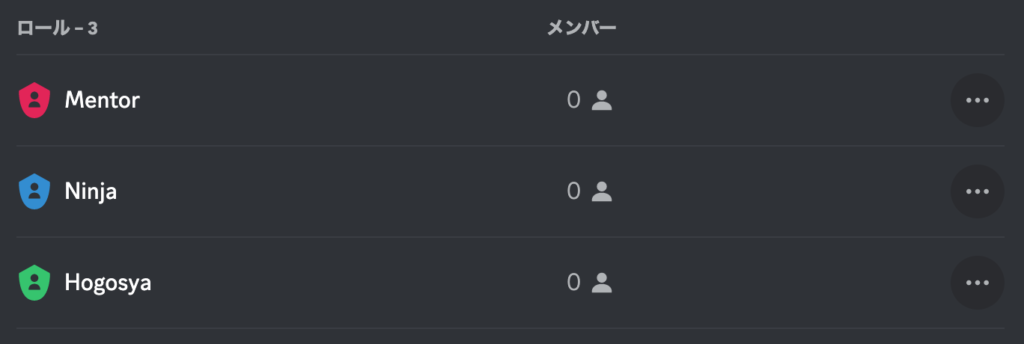
メンバを割り当てる
では各ロールにメンバを割り当てましょう。
ロール画面で「編集」ボタンを押します。

メンバーを追加ボタンから、ロールに割り当てたいメンバーを選びます。
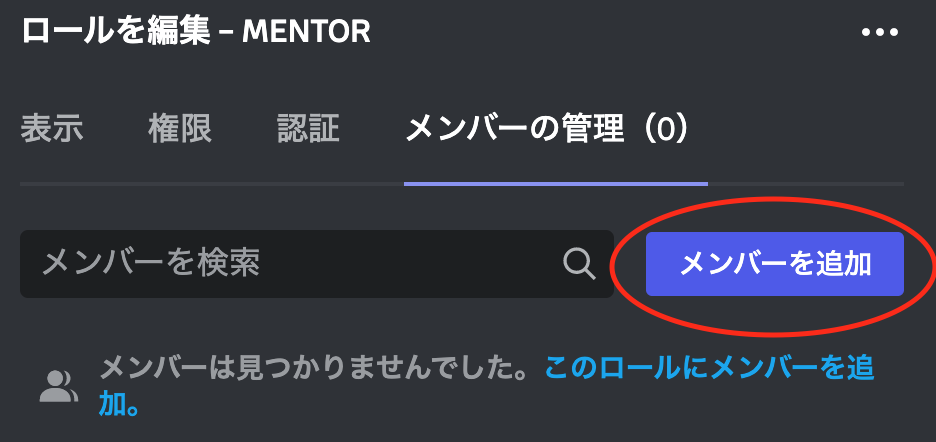
こんな感じです。
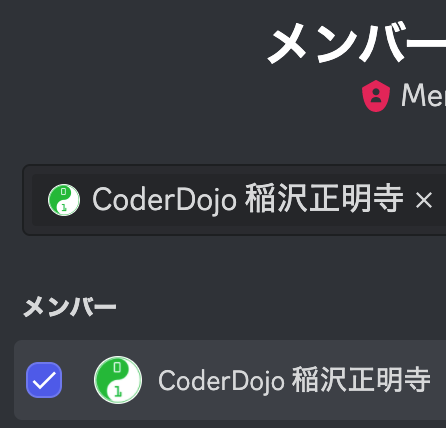
ロールに無事メンバーが追加できました。
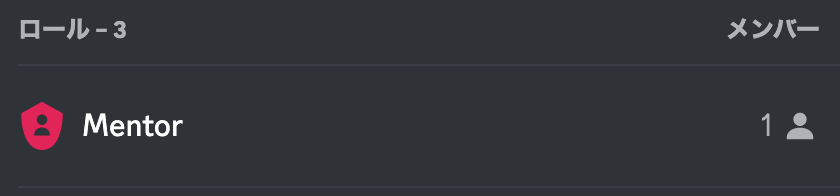
これでロールごとに、見れるチャンネルを制限するなど設定できるわけですね。
簡単!
まとめ
今回はDiscordでロールを設定する方法を解説しました。
2つのステップでとっても簡単でしたね。
ここからロールごとの権限を付けることができるので、ぜひチャレンジしてみましょう。




コメント